設定/確認鍵值對和裝置憑證
「裝置簽章PDF/XPS」功能可用時,可以指定這些設定。有關使用「裝置簽章PDF/XPS」功能所需選購產品的資訊,請參閱「每種功能所需的選購產品」。
設定鍵值對和裝置憑證
以下步驟介紹如何生成並更新為PDF或XPS檔案添加裝置簽章所需的鍵值對和裝置憑證。
1.
按  。
。
 。
。2.
按[管理設定]→[裝置管理]→[憑證設定]。
3.
按[生成鍵值]。
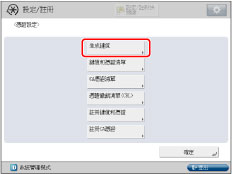
4.
按[生成/更新裝置簽章鍵值]。

5.
按[是]。
須知 |
僅可以註冊一個鍵值對。 |
註釋 |
已生成/更新的鍵值對的名稱設定為「Device Signature Key」。 |
6.
按[確定]。
確認鍵值對和裝置憑證
以下步驟介紹如何確認管理員在「設定鍵值對和裝置憑證」中生成/更新的鍵值對和裝置憑證。
1.
按  。
。
 。
。2.
按[管理設定]→[裝置管理]→[憑證設定]。
3.
按[鍵值和憑證清單]→[本裝置的鍵值和憑證清單]。
若已禁用使用者簽章,則不必按[本裝置的鍵值和憑證清單]。若按[鍵值和憑證清單],則螢幕變更為「鍵值和憑證清單」螢幕。
若鍵值對左側顯示  ,則該鍵值對被破壞或者無效。按照「設定鍵值對和裝置憑證」中的步驟,生成/更新鍵值對。
,則該鍵值對被破壞或者無效。按照「設定鍵值對和裝置憑證」中的步驟,生成/更新鍵值對。
 ,則該鍵值對被破壞或者無效。按照「設定鍵值對和裝置憑證」中的步驟,生成/更新鍵值對。
,則該鍵值對被破壞或者無效。按照「設定鍵值對和裝置憑證」中的步驟,生成/更新鍵值對。註釋 |
無法在「本裝置的鍵值和憑證清單」螢幕上刪除或編輯裝置簽章所需的鍵值對。 |
4.
選擇「Device Signature Key」→按[憑證詳細資訊]→[驗證憑證]。

若[驗證憑證]變成灰色或顯示<鍵值被破壞或無效。>,則不能使用該鍵值對。按照「設定鍵值對和裝置憑證」中的步驟,生成/更新鍵值對。
註釋 |
<憑證指紋>包含傳送者的資訊,透過將其與SHA1訊息摘要編號進行比對,可以用於驗證帶有裝置簽章的PDF或XPS檔案的可靠性。 |
裝置簽章的鍵值對生成/更新後,其有效期限設定為5年。 |
5.
按[確定]→[確定]→[確定]。
6.
按[確定]。
須知 |
有關一般使用者如何檢查裝置憑證的資訊,請參閱「檢查裝置簽章憑證/使用者簽章憑證」。 |